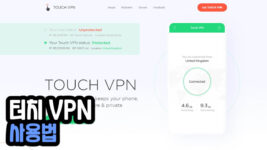유데미는 미국에 본사를 둔 세계적으로 인기 있는 온라인 학습 플랫폼 중 하나입니다. 대부분의 강의가 영어로 진행되며 한국어 및 한글 자막이 제공되지 않습니다. 그러나 한국 강의 플랫폼들에 비해 상대적으로 저렴한 가격에 고품질 강의를 수강할 수 있어 많은 사람들이 유데미를 선택합니다.
특히 프로그래밍이나 디자인 분야에서는 뛰어난 강의들이 많습니다. 그렇다면 유데미 강의를 듣고 싶은데 영어는 못하는 경우 어떻게 해결할 수 있을까요? 다행히 영어에 능통하지 않은 이들을 위한 유데미 한글 자막 자동 생성 플러그인(확장 프로그램)이 있습니다. 이 글에서는 유데미 한글 자막 플러그인을 설치하고 사용하는 방법에 대해 알려드립니다.
확장 프로그램 추가
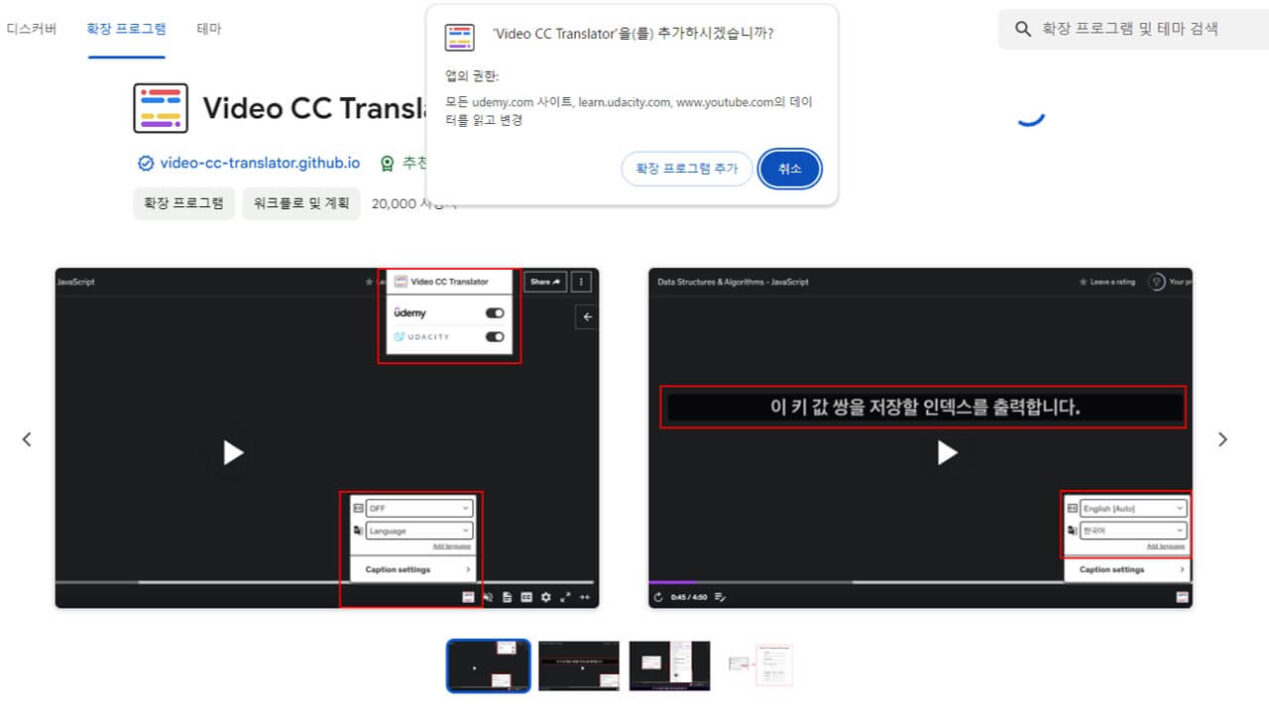
Video CC Translator 확장 프로그램은 유데미, 유다시티, 유튜브 등 동영상 플랫폼에서 제공하는 자막을 원하는 언어로 변경할 수 있는 플러그인입니다. 이 기능을 적용하기 위해서는 크로미움(크롬, Edge, 네이버 웨일) 기반 브라우저를 사용해야 합니다. 또한, 모바일에서는 확장 프로그램 기능을 적용할 수 없습니다.
현재 크로미움 기반의 브라우저를 사용 중이라면 아래 버튼을 통해 확장 프로그램 페이지로 이동합니다. 그런 다음 확장 프로그램 추가를 클릭하고, 표시된 팝업에서 다시 한번 확장 프로그램 추가를 클릭해 적용을 완료할 수 있습니다.
유데미 한글자막 사용법
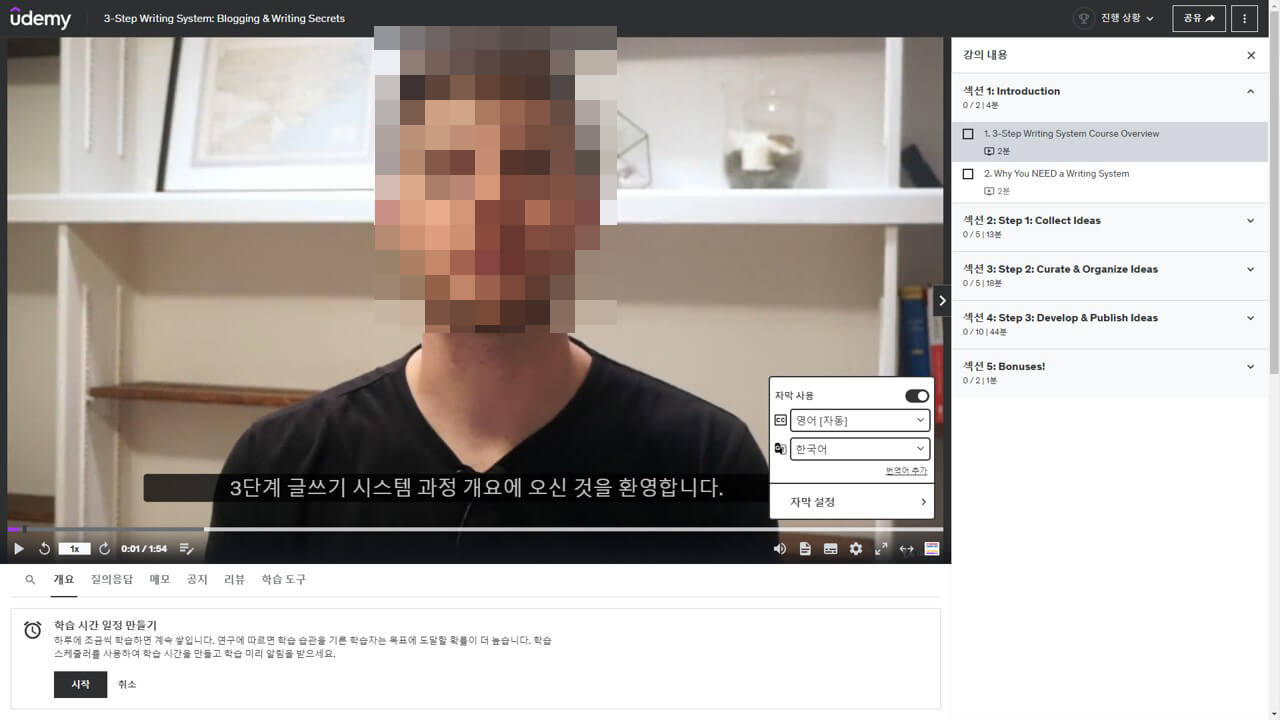
확장 프로그램을 적용했다면 유데미 공식 사이트로 이동해 듣고 싶은 강의를 재생합니다. 강의가 재생되는 영상 플레이어를 보면 우측 하단에 새로운 한글 번역 아이콘이 추가된 것을 확인할 수 있습니다. 이것을 클릭하고, 다음과 같은 설정을 해주세요.
- CC 아이콘: 번역에 사용할 자막의 언어를 선택합니다. 기본적으로 영어 [자동]를 선택하세요.
- 구글 번역기 아이콘: 번역할 자막의 언어를 선택합니다. 기본적으로 한국어를 선택하세요.
설정을 완료하고, 자막 사용 스위치를 클릭해 켜주면 강의 영상에 한글 자막이 나타나는 것을 확인할 수 있습니다. 이제 영어 자막만 지원하는 강의를 한글 자막으로 번역해 수강해보세요.
자막이 2개 동시에 표시되는 경우
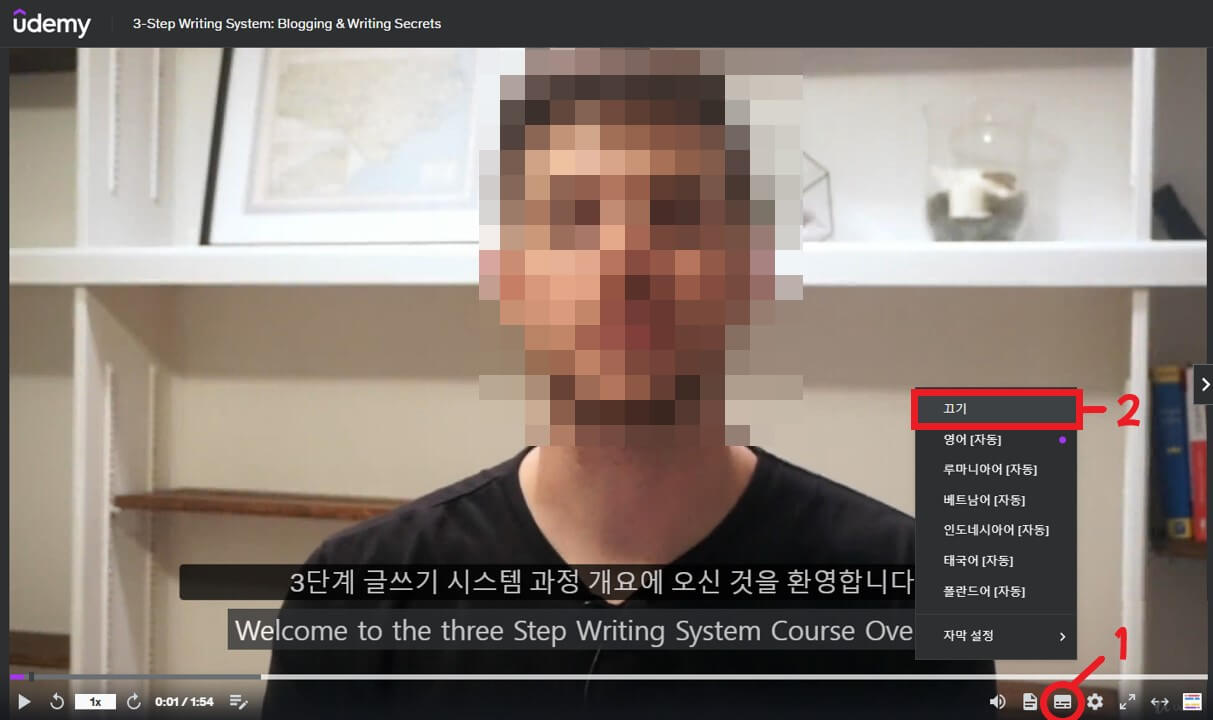
이 플러그인을 사용하면 영어 자막과 번역된 한글 자막이 동시에 표시될 수 있습니다. 이를 원치 않는다면 영상 바에서 자막 아이콘을 클릭하고, 끄기를 선택해주세요. 이 설정으로 자막을 꺼도 한글 자막은 그대로 표시됩니다.
유데미 한글자막 안됨

구글에서 유데미 한글자막을 검색하면 메바동 님이 개발하신 확장 프로그램이 검색 결과 상단에 표시됩니다. 단, 이 확장 프로그램은 2024년 4월으르 기준으로 정상적으로 작동하지 않으니 주의바랍니다.
만약 이 플러그인을 사용 중이라면 개발자가 업데이트해줄 때까지 기다리거나 Video CC Translator 플러그인으로 갈아타세요.
이 포스팅은 제휴마케팅이 포함된 광고로 일정 커미션을 지급 받을 수 있습니다.